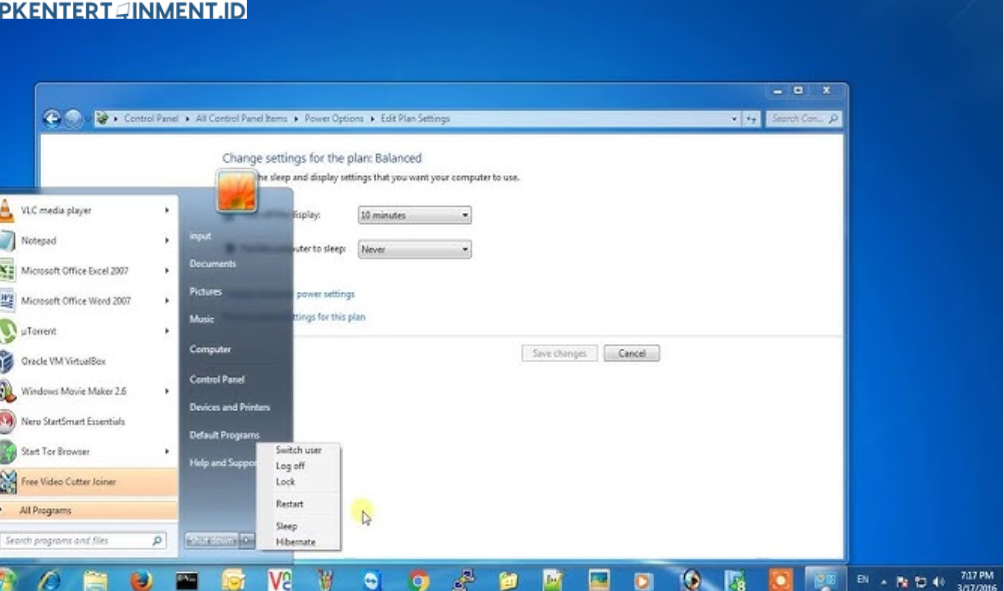Kamu mungkin pernah mengalami situasi di mana kamu meninggalkan komputer untuk waktu yang cukup lama, tapi tidak ingin sepenuhnya mematikan perangkat tersebut. Di sinilah fitur Hibernate pada Windows 7 bisa sangat berguna.
Fitur ini memungkinkan Kamu untuk menyimpan semua aktivitas dan aplikasi yang sedang berjalan, kemudian mematikan komputer tanpa kehilangan data. Ketika Kamu menyalakannya kembali, semua yang sebelumnya terbuka akan kembali persis seperti saat Kamu meninggalkannya. Praktis banget, kan?
Namun, sayangnya fitur Hibernate di Windows 7 sering kali tidak diaktifkan secara default. Nah, artikel ini akan membahas cara mengaktifkan fitur Hibernate di Windows 7 dengan langkah-langkah yang mudah dan jelas. Penasaran gimana caranya? Yuk, simak panduannya di bawah ini!
Daftar Isi Artikel
Apa Itu Fitur Hibernate dan Kapan Harus Digunakan?
Sebelum kita melangkah lebih jauh ke cara mengaktifkan fitur Hibernate di Windows 7, ada baiknya kita pahami dulu apa itu Hibernate. Fitur Hibernate adalah mode yang memungkinkan Kamu untuk mematikan komputer dengan tetap menyimpan semua aplikasi dan dokumen yang sedang aktif. Bedanya dengan Sleep, Hibernate mematikan komputer sepenuhnya sehingga tidak memerlukan daya listrik sama sekali.
Kapan Fitur Hibernate Harus Digunakan?
Fitur ini sangat berguna jika Kamu ingin:
- Meninggalkan komputer dalam waktu yang lama tapi tidak ingin kehilangan sesi pekerjaanmu.
- Menghemat daya baterai laptop ketika sedang bepergian.
- Mematikan komputer tanpa menutup semua aplikasi dan file.
Hibernate sangat cocok jika Kamu butuh waktu lebih lama dari sekedar mode Sleep, tapi juga tidak mau menunggu proses booting yang lama seperti saat restart penuh.
Kenapa Fitur Hibernate Tidak Muncul di Windows 7?
Banyak pengguna Windows 7 yang bingung karena tidak menemukan opsi Hibernate di menu Start atau Power Options mereka. Biasanya, ini disebabkan oleh beberapa hal, seperti:
- Pengaturan Daya Default: Windows 7 terkadang menonaktifkan fitur Hibernate untuk menghemat ruang di hard disk.
- Driver yang Tidak Kompatibel: Beberapa driver tertentu mungkin tidak sepenuhnya mendukung Hibernate, sehingga opsi ini disembunyikan oleh sistem.
- Pengaturan BIOS: Beberapa komputer mungkin memiliki pengaturan BIOS yang mempengaruhi Hibernate.
Tapi tenang saja! Kamu bisa mengaktifkannya kembali dengan mengikuti langkah-langkah di bawah ini.
Cara Mengaktifkan Fitur Hibernate di Windows 7
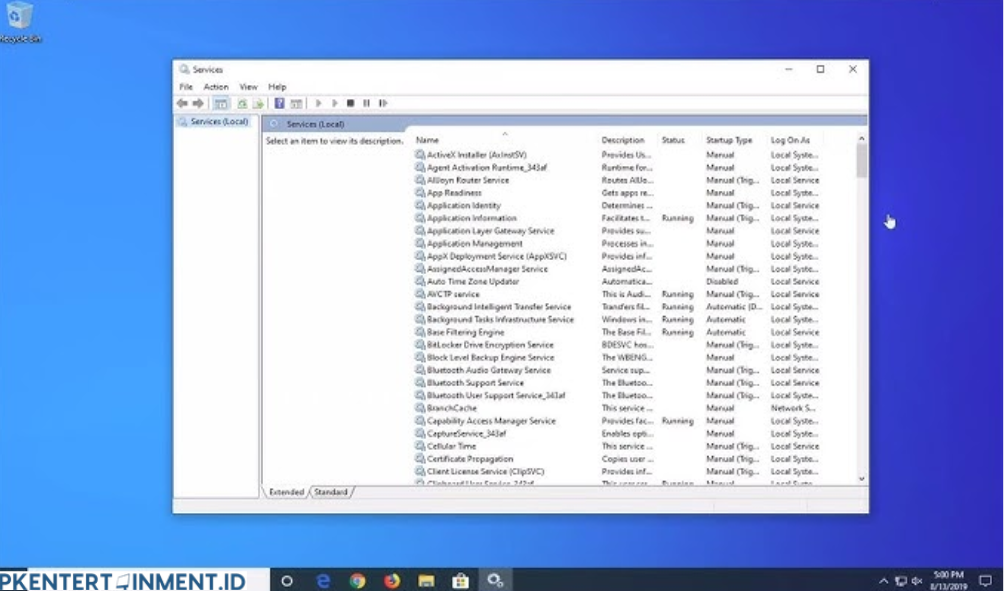
Untuk mengaktifkan fitur Hibernate di Windows 7, Kamu tidak perlu memiliki keahlian teknis yang tinggi. Langkah-langkahnya sangat sederhana dan bisa Kamu lakukan dalam beberapa menit saja. Berikut panduan lengkapnya.
1. Aktifkan Hibernate Melalui Command Prompt
Langkah pertama dan paling sederhana untuk mengaktifkan Hibernate adalah menggunakan Command Prompt. Berikut caranya:
1. Buka Command Prompt sebagai Administrator:
- Klik tombol Start, ketik “cmd” di kotak pencarian.
- Ketika hasil pencarian muncul, klik kanan pada “Command Prompt” dan pilih “Run as administrator”.
2. Ketik Perintah untuk Mengaktifkan Hibernate:
- Di jendela Command Prompt, ketik perintah berikut:
powercfg /hibernate on - Tekan Enter.
3. Cek Apakah Hibernate Sudah Aktif:
- Setelah Kamu mengeksekusi perintah di atas, fitur Hibernate seharusnya sudah aktif. Kamu bisa cek dengan membuka menu Start dan memilih tombol Shut Down untuk melihat apakah opsi Hibernate sudah tersedia.
2. Aktifkan Hibernate dari Power Options
Cara kedua untuk mengaktifkan fitur Hibernate di Windows 7 adalah melalui Power Options. Berikut langkah-langkahnya:
1. Buka Power Options:
- Klik Start dan buka Control Panel.
- Di bagian Hardware and Sound, klik Power Options.
2. Pilih Pengaturan Daya yang Digunakan:
- Di jendela Power Options, klik Change plan settings di sebelah rencana daya yang sedang aktif.
3. Masuk ke Pengaturan Daya Lanjutan:
- Di halaman selanjutnya, klik Change advanced power settings.
4. Aktifkan Hibernate:
- Di jendela Power Options, gulir ke bawah hingga Kamu menemukan opsi Sleep.
- Klik tanda plus (+) untuk memperluas pengaturan.
- Temukan dan klik opsi Allow hybrid sleep, lalu ubah menjadi Off.
- Temukan juga opsi Hibernate after, lalu ubah waktunya sesuai kebutuhanmu, misalnya 60 menit.
5. Simpan Pengaturan:
- Setelah selesai, klik Apply dan kemudian OK.
Dengan cara ini, Hibernate akan aktif di menu Power.
3. Cek Pengaturan di BIOS (Opsional)
Jika Kamu masih tidak bisa menemukan opsi Hibernate setelah mengikuti dua cara di atas, ada kemungkinan pengaturan di BIOS perlu diubah. Meskipun langkah ini jarang diperlukan, tidak ada salahnya untuk mengecek.
1. Restart Komputer dan Masuk BIOS:
- Saat komputer menyala, tekan tombol yang sesuai (biasanya Del atau F2) untuk masuk ke BIOS.
2. Cari Pengaturan Power Management:
- Di dalam BIOS, cari menu Power Management atau yang sejenisnya.
3. Aktifkan Hibernate:
- Pastikan opsi ACPI atau S3 State diaktifkan. Ini adalah pengaturan yang memungkinkan Hibernate bekerja dengan benar.
4. Simpan dan Keluar:
- Simpan pengaturan dan restart komputer.
Baca Juga: Cara Mengatasi Laptop DELL Gagal Instal Windows
Fitur Hibernate memang sangat praktis, apalagi jika Kamu sering meninggalkan komputer dalam waktu lama dan tidak ingin kehilangan pekerjaan yang sedang berlangsung. Dengan mengikuti langkah-langkah di atas, Kamu sekarang sudah tahu cara mengaktifkan fitur Hibernate di Windows 7. Jadi, kapanpun Kamu butuh menghemat daya dan menyimpan pekerjaan tanpa menutup aplikasi, Hibernate adalah solusi yang tepat.
Jadi, tunggu apa lagi? Aktifkan fitur Hibernate di komputermu sekarang dan rasakan kenyamanannya!